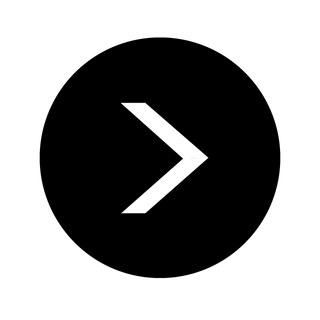Data Cleaning Excel, Bagaimana Caranya?
Proses memperbaiki kumpulan data yang salah atau data cleaning, ternyata bisa dilakukan menggunakan Excel. Bagaimana caranya Data Cleaning Excel?
Table of Contents
Dalam mengambil suatu keputusan, suatu perusahaan atau organisasi biasanya akan mendasarkan hal tersebut pada data. Artinya, dibutuhkan analisis data yang tepat agar hasilnya pun akurat. Untuk data dalam volume besar, biasanya perusahaan akan menggunakan algoritma khusus dalam proses analisisnya.
Nah, kumpulan data atau dataset yang dipakai pun tidak bisa sembarangan. Anda perlu memastikan bahwa dataset tersebut sudah tepat, benar, konsisten, dan tidak ada yang merupakan data ganda. Di sinilah proses data cleaning dapat berperan penting, data cleaning bisa Anda lakukan lewat Excel.
Apa Itu Data Cleaning?
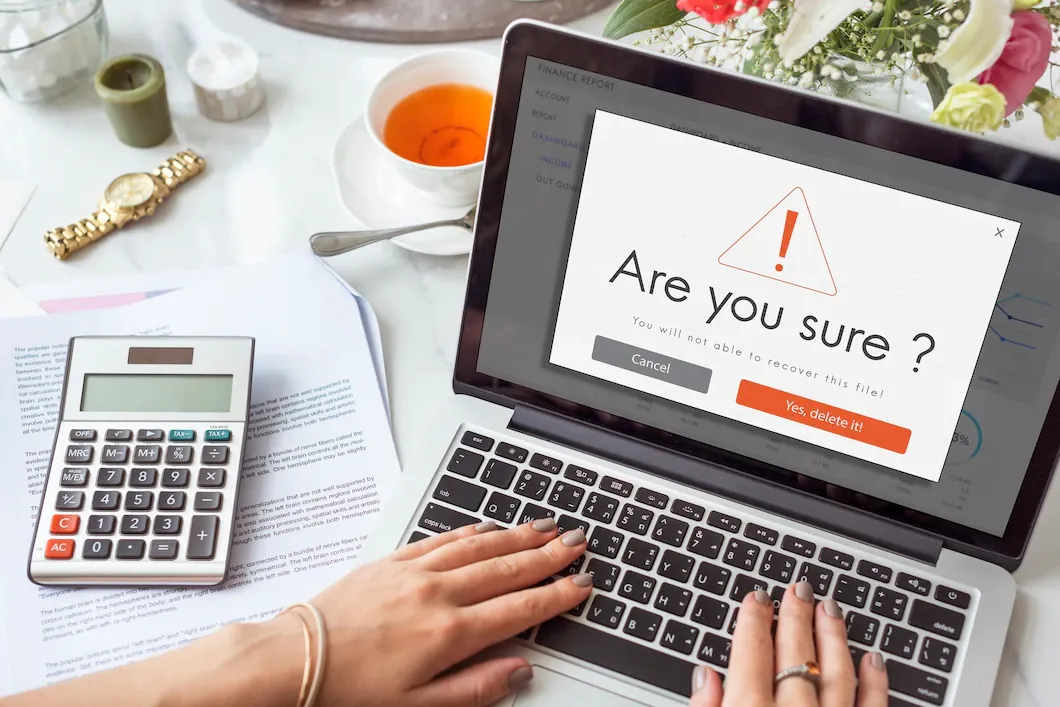
Data cleaning adalah proses memperbaiki atau menghapus data yang salah, rusak, terduplikat, atau tidak lengkap dalam kumpulan data. Saat Anda menggabungkan beberapa sumber data, muncul kemungkinan ada data yang ganda. Apabila hal tersebut terjadi, atau jika ada data yang salah maupun kurang tepat, hasil analisis data pun tidak dapat diandalkan meskipun mungkin terlihat benar.
Proses data cleaning memiliki beberapa langkah. Setiap langkah tidak harus berurutan dan tidak harus selalu diterapkan; semuanya tergantung pada kerumitan data yang digunakan. Data cleaning juga bisa dilakukan menggunakan Excel melalui berbagai fiturnya. Bagaimana caranya? Baca terus penjelasannya di bawah ini!
Mengapa Data Cleaning Itu Penting?

Fungsi data cleaning adalah menghilangkan kesalahan dan inkonsistensi yang muncul saat beberapa data dikumpulkan dalam satu dataset. Hal ini dapat meningkatkan efisiensi kerja karena memudahkan Anda dan tim pengolah data untuk menemukan apa yang dibutuhkan dari data.
Dengan data cleansing, Anda akan memiliki keputusan bisnis yang baik karena dataset yang digunakan sudah “dibersihkan” dari segala kesalahan, inkonsistensi, dan data ganda. Selain itu, kerja juga bisa lebih efisien karena pencarian data dari hasil data cleaning dapat menghemat waktu.
Tahapan Data Cleaning Excel
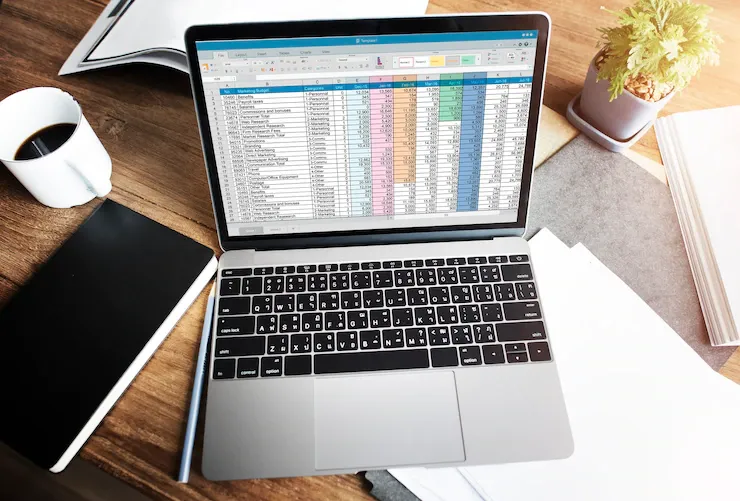
Lalu, bagaimana cara melakukan data cleaning menggunakan aplikasi Excel? Berikut ini beberapa tahapannya yang bisa Anda terapkan:
1. Mengubah teks menjadi Lower/Upper/Proper
Saat mengimpor data, Anda biasanya akan menemukan nama dalam bentuk yang tidak beraturan, seperti huruf kecil, huruf besar, atau terkadang campuran. Kesalahan seperti itu tidak mudah dihilangkan secara manual. Inilah trik yang harus Anda lakukan untuk mengembalikan konsistensinya.
Excel memiliki fitur untuk mengubah teks menjadi Upper, Lower, dan Proper yang bisa dimanfaatkan. Pilihlah tipe formula yang Anda inginkan, misalnya Lower, lalu pilih teks yang ingin diubah. Kemudian, tekan CTRL+ENTER dan seret ke bawah untuk melakukan hal yang sama pada sel lain. Cara ini juga berlaku pada fungsi UPPER() & PROPER()
2. Menghapus data yang dobel
Penghapusan data ganda atau dobel diperlukan untuk untuk pembuatan data unik sekaligus menghemat space penyimpanan data. Berikut beberapa cara yang bisa Anda lakukan untuk menghapus data dobel dalam Excel:
- Highlight Duplicates:
Pilih data dan klik menu Home > Conditional Formatting > Highlight > Cell Rules > Duplicate Values. Nantinya, akan muncul kotak dialog, lalu pilih Duplicate dan Formatting Color. Tekan OK dan semua data duplicate akan ter-highlight.
- Delete Duplicates
Pilih data dan klik menu DATA > Remove Duplicates. Setelah kotak dialog muncul (hapus duplikat), centang kolom yang duplikatnya perlu ditemukan. Ingatlah untuk klik “My data has headers” jika Anda memiliki data tajuk. Apabila tidak, kepala kolom akan masuk pencarian data dan duplikasi akan diterapkan juga. Langkah terakhir, tekanlah OK dan data dobel akan dihapus.
- Highlight Errors
Saat membuat laporan, Anda mungkin akan menghadapi beberapa kesalahan. Kesalahan mudah dikenali jika datanya kecil, tapi akan jadi rumit jika datanya besar. Anda bisa menggunakan dua cara ini untuk mengatasi hal tersebut:
- Gunakan Conditional Formatting: pilih data, lalu masuk ke menu Home > Conditional Formatting > New Rule > pilih “Format only cells that contain” > pada bagian Rules pilih “Error” & Click on “Format” > tekan Any Color dan klik OK.
- Go to Special: pilih data > tekan F5 dan klik “Special” > lalu muncul kotak dialog {Go to Special) > pilih Formulas. Sekarang, Anda memiliki 4 opsi Formulas > hapus semua opsi kecuali “Errors” > klik OK. Semua data yang error sudah terdeteksi dan Anda bisa langsung hapus secara manual atau mengganti pernyataan. Untuk mengganti, ketik pernyataan di Active Cell dan tekan CTRL+ENTER.
3. Memeriksa ejaan
Kesalahan ejaan sering terjadi pada file teks (Word) dan Power Point. Biasanya, Microsoft Word dan Power Point menunjukkan kesalahan tersebut dengan menggarisbawahi bagian tertentu dengan tanda hubung warna-warni. Sedangkan, Excel tidak memiliki fitur seperti itu. Inilah langkah yang perlu Anda lakukan.
Pilih data > tekan F7 > kotak dialog muncul dan kemungkinan memunculkan kata yang benar dan salah > klik “Change” > pilih centang dan ubah hingga muncul tulisan “Spell check complete. You’re good to go!”
Kesimpulan
Data cleaning adalah proses memperbaiki data yang salah, rusak, ganda, atau tidak lengkap dalam kumpulan data. Tujuannya agar analisis data yang Anda lakukan bisa lebih tepat dan akurat. Ternyata, proses data cleaning bisa dilakukan dengan menggunakan program Microsoft Excel melalui berbagai fiturnya yang mudah dieksplor.
Referensi:
- Dynamic Web Training - 10 Quick Ways to Clean Data in Excel Easily (diakses pada 27 Juni 2022)
- Tableau - Guide To Data Cleaning: Definition, Benefits, Components, And How To Clean Your Data (diakses pada 27 Juni 2022)
- simplilearn - Top 8 Excel Data Cleaning Techniques to Know (diakses pada 27 Juni 2022)